Waar is mijn Windows 7-taakbalk?
De taakbalk van Windows 7 biedt een gemakkelijke plek om toegang te krijgen tot uw actieve programma's, uw Start-knop en alle snelstartpictogrammen die u daar heeft, zoals Internet Explorer, Windows Media Player of Windows Explorer. Maar de taakbalk kan verborgen zijn, wat verwarrend kan zijn als u erop vertrouwt voor een groot deel van uw Windows 7-navigatie.
Gelukkig kunt u de taakbalk ook zichtbaar maken zodat deze zichtbaar blijft op uw scherm en u weer kunt terugkeren naar het navigeren op uw computer op de manier die u gewend bent. U kunt onze onderstaande stappen volgen om te leren hoe u de zichtbaarheid van de taakbalk op uw computer kunt wijzigen.
Hoe de taakbalk van Windows 7 zichtbaar te maken
De onderstaande tutorial leert je hoe je een verborgen taakbalk zichtbaar maakt. Het verandert de instellingen op uw computer zodat de taakbalk is vergrendeld en altijd zichtbaar is op de gekozen locatie op uw scherm. De meeste computers hebben de taakbalk op de standaardlocatie onder aan het scherm, maar het is mogelijk om deze instelling te wijzigen zodat deze in plaats daarvan zichtbaar is aan de zijkant. Klik hier om te leren hoe u de locatie van uw taakbalk kunt wijzigen.
Stap 1: Sleep uw muis naar de onderkant van het scherm om de taakbalk te laten verschijnen, klik met de rechtermuisknop op de taakbalk en klik vervolgens op de optie Eigenschappen . Als het slepen van uw muis naar de onderkant van het scherm de taakbalk niet oproept, probeer dan uw muis naar de rechterkant van het scherm of de linkerkant van het scherm te slepen, omdat u in plaats daarvan de taakbalk daarheen hebt verplaatst.

Stap 2: Klik op het vak links van Auto-hide the taskbar om het vinkje te verwijderen.
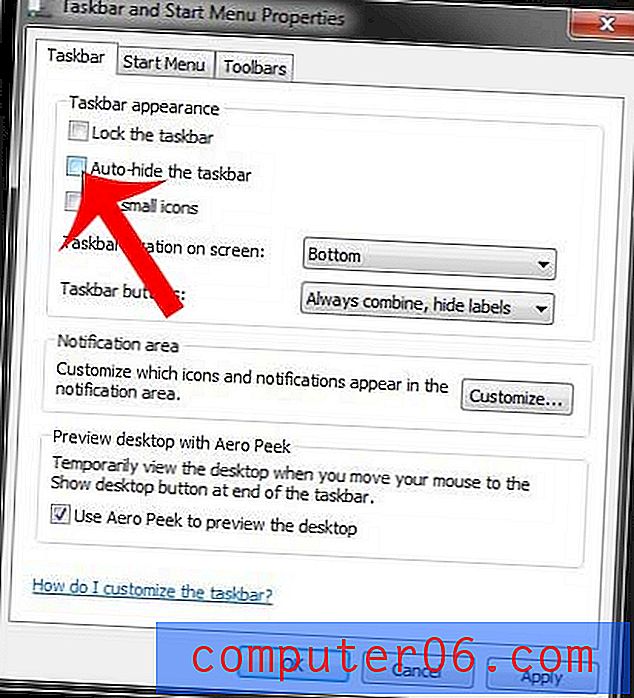
Stap 3: klik op de knop Toepassen onder aan het venster en klik vervolgens op de knop OK om het venster te sluiten.
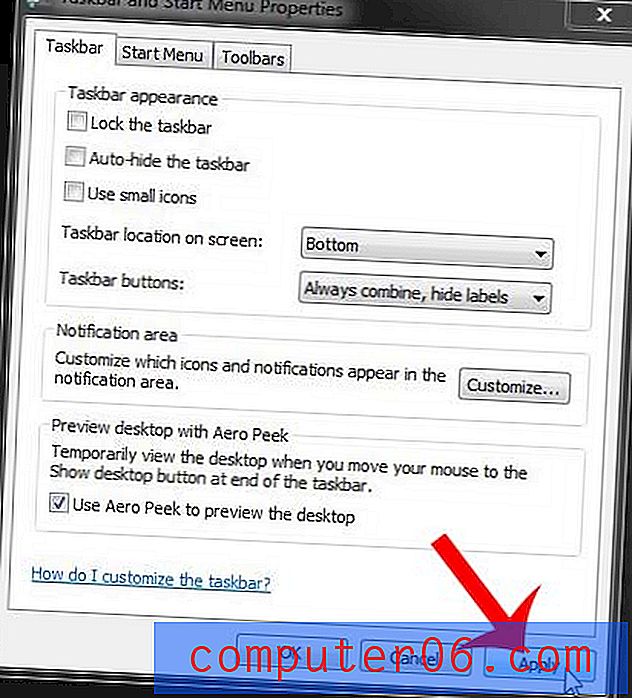
Staat uw taakbalk aan de zijkant van uw scherm, maar wilt u dat deze onderaan staat? Dit artikel toont u de wijzigingen die u moet aanbrengen om uw taakbalk onder aan het scherm te herstellen.



